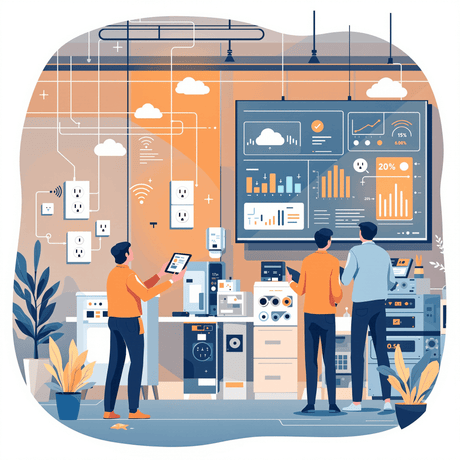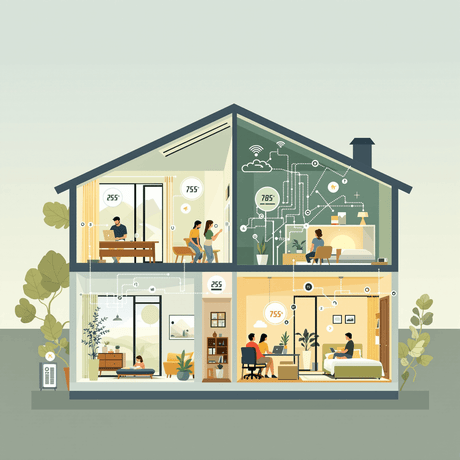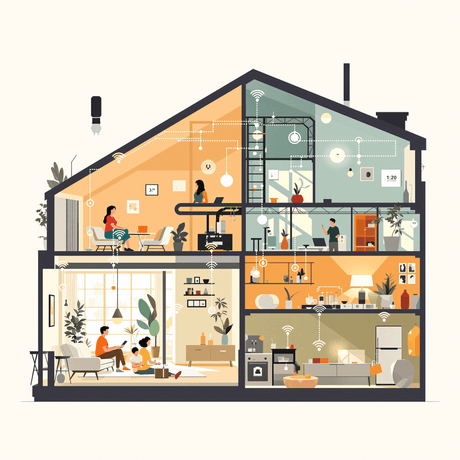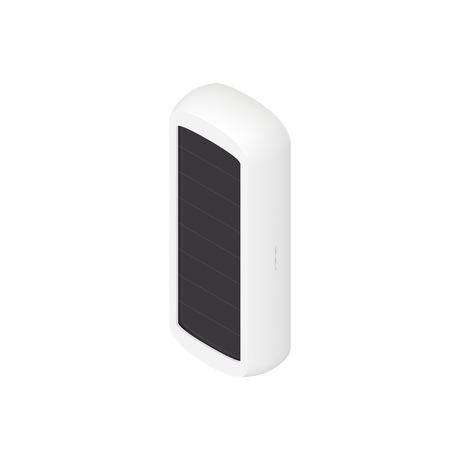Vesternet Z-Wave Controlador de pared de 1 zona (VES-ZW-WAL-003)
Gracias por comprar esto
El VES-ZW-WAL-003 es un
- Dos botones con marcas simples de encendido y apagado
- Eventos presionados, mantenidos y liberados para cada botón
- Factor de forma estándar de 80 mm x 80 mm con almohadilla adhesiva o montaje con tornillos
- Indicador LED
- Batería CR2450 de larga duración
Z-Wave Plus con seguridad S2
El controlador SmartThings Smart Home necesita un "controlador de dispositivos" para cada dispositivo de hardware que desee utilizar para su correcto funcionamiento. Un controlador de dispositivos es un programa o código escrito en el lenguaje de programación Groovy, creado por SmartThings, por los fabricantes de dispositivos de hardware o por la comunidad SmartThings.
Para obtener la mejor compatibilidad con el controlador de hogar inteligente SmartThings, le recomendamos que utilice nuestro controlador de dispositivo compatible.
Vesternet Z-Wave Manipuladores de dispositivos
Disponible aquí.
Se requieren dos archivos para este dispositivo en particular:
Vesternet VES-ZW-WAL-003 Muro de 1 zona Controller.groovyVesternet VES-ZW-WAL-003 Controlador de pared de 1 zona para niños Button.groovy
Este
- Soportes Empujado, Sostuvo, y Liberado Eventos para ambos botones (SmartThings no ofrece un evento para "Liberado", por lo que nuestro controlador de dispositivo utiliza el evento "Doblemente presionado" en su lugar).
- Informa el nivel de batería en la sección Detalles del dispositivo de la aplicación
- Permite asignar "Acciones" para todos los eventos de botón desde la sección Detalles del dispositivo de la aplicación.
- Permite agregar “Automatizaciones” para el nivel de batería desde la sección Automatizaciones de la App.
-
Instalar físicamente el dispositivo
-
Operar el dispositivo
-
Instalar nuestro controlador de dispositivos de soporte
-
Incluya el dispositivo en su
Z-Wave red -
Configurar el dispositivo
-
Controlar el dispositivo desde una aplicación o una interfaz web
-
Utilice el dispositivo en automatizaciones, escenas y programaciones &y lógica
-
Obtenga ayuda & Soporte si lo necesitas
Instalación del dispositivo físico
Instalación de este
El dispositivo puede dejarse suelto (como un control remoto) o puede usar la pegatina o los tornillos incluidos para fijarlo permanentemente a la superficie que elija.

Para obtener más información, consulte el manual que se incluye con el dispositivo.
Operación del dispositivo
El dispositivo tiene dos botones, cada uno de los cuales soporta Empujado, Sostuvo, y Liberado Eventos.
SmartThings no ofrece un evento para "Liberado", por lo que nuestro controlador de dispositivos utiliza en su lugar el evento "Doblemente enviado".
Para obtener más información, consulte el manual que se incluye con el dispositivo.
Instalación del controlador de dispositivos
Acceda al entorno de desarrollo integrado Groovy de SmartThings aquíSi eres nuevo en el IDE de SmartThings, puedes leer más sobre él en Documentación clásica de SmartThings
- Haga clic en "Mis controladores de dispositivosVerá una lista de los controladores de dispositivos que ya ha cargado. Para crear uno nuevo, haga clic en "Crear nuevo controlador de dispositivo".

- Haga clic en "Del código" para cargar un documento del editor en blanco.

- El editor es muy básico y se utiliza mejor para simplemente pegar código desde otra ubicación.

- Visita el
Vesternet Repositorio de GitHub en la ubicación mencionada al principio de este manual y vea el archivo que contiene el código Groovy del controlador de dispositivos.
Para garantizar que solo se copie el código Groovy válido, haga clic en "Crudo" botón.
- Seleccione todo el texto de la página y cópielo.

- Copie el código de la página de GitHub, péguelo en el editor de SmartThings y luego haga clic en "Crear".

- Asegúrese de que el editor de SmartThings confirme con un "Dispositivo inteligente creado" mensaje.

- Finalmente haga clic en "Publicar"botón y seleccionar"Para mí". ¡Este es un paso importante ya que hace que el controlador de dispositivos funcione en su controlador de hogar inteligente SmartThings!
Si el dispositivo requiere varios controladores de dispositivo, asegúrese de repetir el proceso desde el principio y crear todos los que sean necesarios.
- Para actualizar o realizar cambios en el controlador de dispositivos en el futuro, simplemente puede hacer clic en el enlace "Espacio de nombres/Nombre" columna en la lista inicial que se muestra en la "Mis controladores de dispositivos" página.
Serás llevado al editor SmartThings para ese controlador de dispositivo, donde podrás editar el código, seleccionarlo todo y sobrescribirlo con una nueva copia, etc.
No olvides hacer clic en "Ahorrar" para guardar los cambios. Luego, asegúrese de hacer clic nuevamente en el botón "Publicar"botón y seleccionar"Para mí".
Incluir el dispositivo
Abre la aplicación SmartThings en tu smartphone o tableta. Si no la conoces, puedes leer más sobre ella en Introducción a SmartThings guía.
- Desde el panel de la aplicación SmartThings, toque "+" en la esquina superior derecha de la aplicación, luego toque "Dispositivo".


- Desplácese hacia abajo en la pantalla y toque "
Z-Wave " seguido de "GenéricoZ-Wave Dispositivo".

- Tocar "Genérico
Z-Wave Dispositivo" de nuevo y luego espere mientras SmartThings prepara las cosas

- Toque el "Comenzar" botón.
Si tiene varios controladores domésticos inteligentes SmartThings, puede seleccionar en cuál incluir el dispositivo en esta pantalla, así como también asignar el dispositivo a una habitación.
Tocar "Próximo"cuando estés listo.

- Una vez que vea la pantalla de Inclusión, Mantenga presionados ambos botones en el dispositivo hasta que el LED parpadee.


- Eso es todo lo que hay que hacer. SER PACIENTE ¡Y SmartThings eventualmente debería mostrar un mensaje de éxito!.
Tocar "Hecho" para regresar al Tablero y ver su nuevo Dispositivo.

Configurar el dispositivo
No hay ninguna configuración disponible para este dispositivo, está "listo para usar" tan pronto como se incluye en su
Control de aplicaciones
Dado que este dispositivo se utiliza para la funcionalidad de "Entrada", no hay nada que controlar desde la aplicación.
Sin embargo, puede ver el estado actual de la batería en el Panel de la aplicación o haciendo clic en el Dispositivo para acceder a su pantalla de detalles.
¡Aquí también puedes ver el botón Eventos en tiempo real!


Tocando el "Historia" La pestaña en la parte inferior de la pantalla abrirá el historial de todos los eventos anteriores del dispositivo.
También puede acceder a otras pantallas tocando el ícono de menú en la parte superior derecha de la pantalla, con opciones para editar el nombre del dispositivo y cambiar la habitación en la que se encuentra.


Uso en automatizaciones, escenas y programaciones &y lógica
Abre la aplicación SmartThings en tu smartphone o tableta. Si no la conoces, puedes leer más sobre ella en Introducción a SmartThings guía.
SmartThings ofrece varias formas diferentes de usar sus dispositivos, aquí veremos el uso directo del dispositivo.Comportamiento" y general "Automatizaciones".
Comportamiento
- Desde la pantalla de detalles del dispositivo, toque uno de los eventos debajo del "Botón" para el que desea crear una Acción.
Recuerde que SmartThings no ofrece un evento para "Liberado", por lo que nuestro controlador de dispositivos utiliza el evento "Doblemente enviado" en su lugar.
Una vez que aparezca la pantalla "Añadir automatización", verá que el evento ya está precargado. Toque "Añadir acción"seguir adelante.

- En la siguiente pantalla puedes elegir entre "Dispositivos de control" para controlar directamente los dispositivos y "Escenas de ejecución" para ejecutar una escena que ya has creado.
Elija un dispositivo para controlar en la siguiente pantalla.

- La pantalla cambiará para mostrar una "marca de verificación" junto al Dispositivo, toque "Ahorrar" para confirmar la selección.
SmartThings configurará de forma predeterminada una acción de "alternar" para el dispositivo. Toque "Hecho"si estás contento con eso, o puedes cambiarlo tocando Acción.

- Para cambiar la Acción de alternar, toque el "control deslizante" y en su lugar elija una Acción explícita como "Entrada". Toque "Ahorrar" para confirmar la selección.


- Luego puedes agregar más acciones si lo necesitas o tocar "Hecho" para terminar.
Dependiendo del tipo de dispositivo, es posible que tenga otras opciones de acciones, por ejemplo, la capacidad de establecer un nivel de atenuación.
Activa la Acción tocando el "control deslizante" y luego elija un porcentaje de atenuación. Toque "Ahorrar" para confirmar la selección.

- También hay opciones para establecer un "retraso" en una Acción para que no suceda inmediatamente....


- .... y puede apagar automáticamente el dispositivo configurando un temporizador de "apagado automático".


Automatizaciones
- Desde el Panel de Control, expanda el menú principal y toque "Automatizaciones".
Una vez que aparezca la pantalla "Automatizaciones", toque "Añadir automatización"seguir adelante.

- Esto te lleva al conocido "Añadir automatización" pantalla, pero esta vez la condición "Si" no está precompletada.
Tocar "Añadir condición" y luego "Estado del dispositivo"ya que estamos interesados en reaccionar ante un evento del dispositivo.

- Se mostrarán los dispositivos con condiciones disponibles, así que toque uno para seleccionarlo.
La siguiente pantalla mostrará las condiciones disponibles para el Dispositivo, por lo que aquí podremos seleccionar la opción "Batería" condición al tocarlo.

- Ahora se le mostrarán las posibles pruebas para detectar esta afección.
Para el nivel de batería podemos probar contra el porcentaje, así que lo configuraremos como "Igual o inferior"el porcentaje de"20".
Tocar "Ahorrar" para confirmar la condición.

- Tocar "Ahorrar" nuevamente y serás llevado automáticamente a la parte "Entonces" de la Automatización.
Para esto, elegiremos enviarnos una notificación push cuando el nivel de batería sea bajo, así que toque "Notificar a alguien"para continuar.

- Siguiente toque en "Enviar notificación a los miembros" y luego escribe tu mensaje.
Aquí elegimos un texto simple "la batería del controlador de pared está baja", pero puede incluir más información si lo desea, por ejemplo, el nombre de la habitación.
Tocar "Ahorrar"cuando hayas terminado.

- Por último, ingrese un nombre para esta Automatización o mantenga el predeterminado, tocando "DE ACUERDO" para confirmar.
De vuelta en la pantalla Automatizaciones, notarás que puedes deshabilitar o habilitar la automatización si es necesario tocando el ícono "control deslizante".

Obtener ayuda y soporte
Esperamos que esté satisfecho con su compra y que no experimente ningún problema al instalar y usar su nuevo producto.